
Už nezáleží na tom, že doma nemáte skener pro PC, který kromě toho, že je drahý, zabírá i spoustu místa. Nyní s telefonem Android a aplikace CamScanner můžete mít skener dokumentů v kapse.
Je snadno použitelný a výkonný. Pro práci samozřejmě používejte kameru svého mobilu. Čím lepší je tedy kvalita mobilního fotoaparátu (rozlišení, kontrast, ostrost, čistota ...), tím lepší výsledky z této aplikace získáte.
Když ji nainstalujete a poprvé otevřete aplikaci, co najdeme v již vytvořeném dokumentu s názvem „Rychlý start“. Je to o výukový program na 9 stránkách který nás naučí, k čemu každá ikona slouží a jaké informace jsou nabízeny v každé miniatuře dokumentů, a také základní vysvětlení, jak provést proces skenování a transformace naskenovaného dokumentu do formátu PDF. Je to v angličtině, ale ikony jsou dostatečně významné, aby zjistily, co každý z nich dělá, aniž by bylo nutné překládat.
První ikona ve spodním menu je pro skenovat pomocí fotoaparátu, druhý skenuje na základě fotografie, které již máme v naší galerii. Nejběžnější věcí je, že používáme fotoaparát, ale někdy možná nebudeme mít čas provést zpracování v daném okamžiku a raději rychle vyfotografujeme všechny dokumenty, které potřebujeme, a poté zpracovat obrázky v aplikaci (například vícestránkový dokument, ke kterému máme na několik sekund přístup).
Jakmile je fotografie vyfotografována, aplikace navrhne výběr dokumentu pomocí zeleného obrysového rámečku. Tento výběr je můžeme se přizpůsobit na milimetr, protože stisknutím na vrcholech otevřete bublinu, ve které se objeví zvětšení tohoto vrcholu se znakem „+“, kterým se tento roh upraví. Upravené čtyři rohy dokumentu, můžeme stisknout vízový znak tak, aby aplikace prováděla zpracování obrazu, dokud nebude dokument získán. Aplikace používá a algoritmus korekce perspektivy, a to takovým způsobem, že i když fotografie není pořizována přesně ze svislé roviny dokumentu, aplikace způsobí, že dokument bude vypadat, jako by byl takto pořízen.
Tento postup můžeme opakovat pro následné stránky stejného dokumentu, dokud jej nedokončíme. V symbolu pera můžeme změnit název dokumentu a pokud stiskneme klávesu menu na našem mobilu, můžeme změnit velikost stránky a přiřadit jí štítek.
Když máme všechny stránky našeho dokumentu zpracované na správnou velikost, stačí kliknout na ikonu s logem Acrobat a převést jej na fFormát PDF. Dokumenty se ukládají Složka CamScanner z SD našeho mobilu.
na sdílet nebo uložitnebo klikněte na ikonu ve tvaru trojúhelníku a zobrazí se nabídka aplikací, které lze použít, ale první možnost «Nahrávání» Co dělá, je nahrát dokument na tři místa, která můžeme nakonfigurovat dříve, zadáním údajů o příslušných účtech:
- Do Dokumentů Google
- Na náš účet Box.net
- K našemu účtu Dropbox
Doufejme, že přidají další cloudová úložiště, například SugarSync.
V konfiguraci můžeme předdefinovat velikost stránek, jejich orientaci, způsob vylepšení obrazu, účty cloudového úložiště a správa značek, které můžeme vytvořit podle našich potřeb. Prostřednictvím těchto štítků můžeme pohodlněji třídit a prohledávat naše dokumenty.
Jak vidíte, kromě tutoriálu je zbytek aplikace ve španělštině. Toto je aplikace, kterou musíte mít ve svém Androidu. Už mě to dostalo z úzkých míst více než jednou. Porovnal jsem to se Scan2Pdf a upřímně řečeno, není tam žádná barva, CamScanner zdá se nepřekonatelná (jediné, co chybí, je OCR).
K dispozici je bezplatná verze s omezenými dokumenty a kromě toho si můžete zakoupit licenci k odemčení limitů, které stojí 3,59 EUR, které stojí za to platit za to, že máte tuto 100% funkční aplikaci.
CamScanner zdarma:
Licence CamScanner (3,59 EUR):
(Pokud chcete z počítače přejít na webovou stránku trhu, klikněte na odpovídající QR kód.)
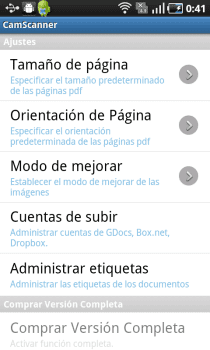
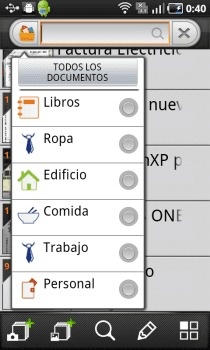

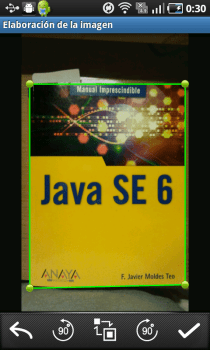
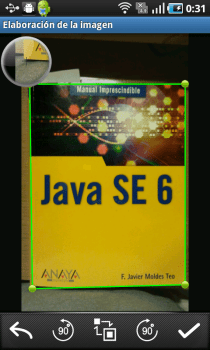




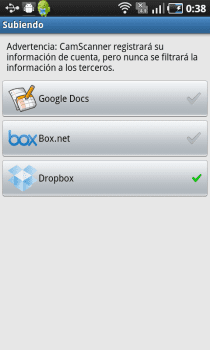
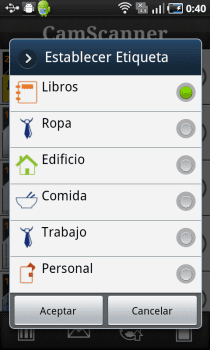
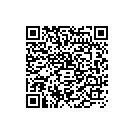
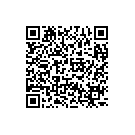

Velmi zajímavé. Zdá se, že google docs, pokud to dělá OCR, zkusili jste to nahrát do formátu PDF a zjistit, zda to funguje?
Ano, nahrajete je ve formátu PDF, vytvoříte kopii do formátu Dokumentů Google a automaticky za vás provede OCR.
Dalo by se dát odkazy na trh, že i když jsou QR kódy v pořádku, trh funguje perfektně.
PacoPil, omlouvám se, odkazy byly umístěny v každém QR kódu, ale nevím, z jakého zvláštního důvodu to nebyly.
Právě jsem aktualizoval položku, aniž bych se čehokoli dotkl, a teď se zdá, že už jdou.
Zdravím.
Tato aplikace ... Jde do paměti telefonu nebo ji lze přesunout na kartu SD?
Mám to nainstalované na SD. Bez problémů.
Podle zvyku jsem dal jakoukoli aplikaci přes 1 MB, kterou lze vložit do SD. U aplikací menších velikostí si nedělám starosti se změnou. To váží 3,73 MB + data, takže jde o ten, který automaticky přejde na SD.
Zdravím.
mohu uložit do .jpg
Ahoj! Stáhl jsem si placenou verzi, ale nemohu najít způsob, jak ji dát do španělštiny, jak je uvedeno ve vašem článku.
Mám GALAXY YPRO cel, ale v okamžiku jeho stažení mi není povoleno provádět operaci. Co bych měl dělat?
Pro ty, kteří mají Android, existuje další velmi zajímavá aplikace ve španělštině: DocLinker.
Lze jej stáhnout z:
Jak to funguje, můžete vidět v: http://www.youtube.com/watch?v=4ob296N5PQc
Zdravím!
Dobrý den, mám to a vypadá mi to FANTASTICKĚ. Jediná věc je, že dokumenty jsou uloženy ve složce, kterou program vytvoří v paměti zařízení, a ne v sd a nevím, jak to udělat, aby uložil dokumenty do sd. Může mi někdo pomoci? Díky předem a pozdravy,
Mám tuto aplikaci, vypadá velmi dobře, ale při přenosu dokumentu PDF do notebooku se při otevírání pomocí aplikace Adobe zobrazí chyba… Proč?
Díky předem každému, kdo ví
Potřebuji vědět, zda lze naskenované dokumenty uložit do souboru .jpg, stane se, že naskenuji dokument a vidím ho v aplikaci, ale nevím, kde je uložen v telefonu, pozdravy a poděkování ...
Jak mohu naskenovat stejný obrázek z obou stran ... děkuji
Už mám aplikaci na svém Androidu, ale nevidím dokumenty na klíně, abych je připojil k jiným souborům.
Jak vizualizuji soubory již naskenované a převedené do PDF, ale ne na PC.
Dobré odpoledne. CamScanner používám pravidelně, ale když přepnu na nový telefon, když chci sdílet soubor ve formátu PDF, zobrazí se zpráva „nelze přidat přílohu kvůli chybě IO“. Může mi někdo dát odpověď. Dík.